Vil du lære at gøre iDRAC indledende konfiguration? I denne tutorial, vil vi vise dig, hvordan du begynder at bruge den kraftfulde iDRAC web interface.
Copyright © 2018-2021 af Techexpert.tips.
Alle rettigheder forbeholdes. Ingen del af denne publikation må gengives, distribueres eller transmitteres i nogen form eller på nogen måde uden forudgående skriftlig tilladelse fra udgiveren.
Liste over udstyr
Her kan du finde listen over udstyr, der bruges til at oprette denne tutorial.
Dette link viser også den softwareliste, der bruges til at oprette dette selvstudium.
Dell iDRAC-spilleliste:
På denne side tilbyder vi hurtig adgang til en liste over videoer, der er relateret til Dell iDRAC.
Glem ikke at abonnere på vores youtube kanal ved navn FKIT.
Selvstudium i Dell iDRAC:
På denne side tilbyder vi hurtig adgang til en liste over selvstudier relateret til Dell iDRAC.
Selvstudium iDRAC - Indledende konfiguration
Under opstarten af din Dell-server skal du trykke på den ønskede sekvensnøgle for at få adgang til iDRAC-konfigurationskonsollen.
I vores eksempel var nøglesekvensen CTRL + E
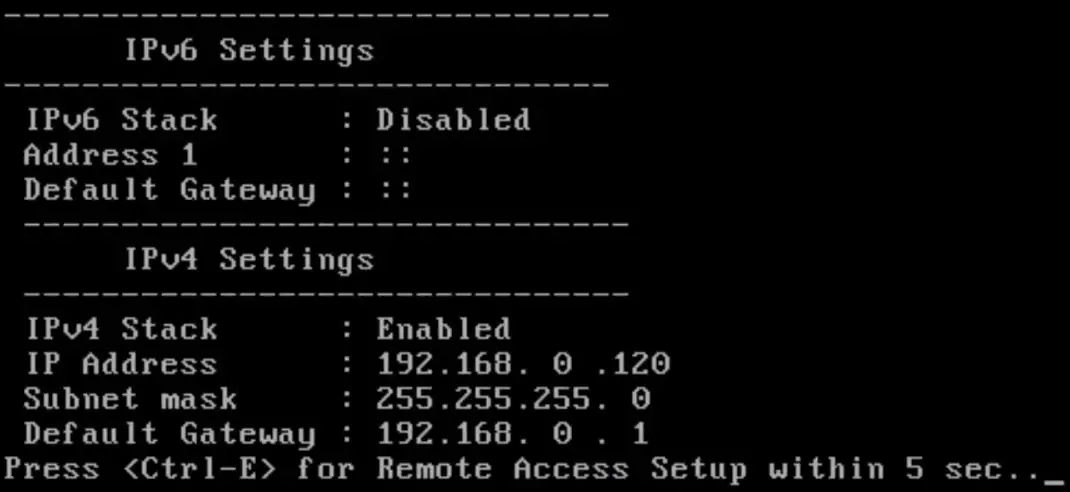
Vælg indstillingen Nulstil til standard i menuen Installation.
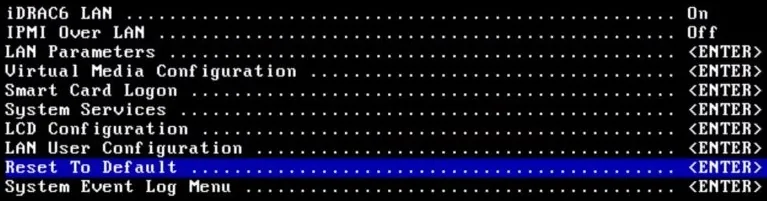
Vælg indstillingen iDRAC LAN for at aktivere grænsefladen.

Vælg indstillingen LAN-parametre.

Vælg indstillingen Dedikeret i valg af netværkskort.
Vælg Statisk IPV4-adresse på IPV4-indstillingen, og konfigurer IP-adressen efter behov.

Få adgang til LAN-brugerkonfigurationsmenuen, og angiv adgangskoden til rodkontoen.

Tryk på ESC, og vælg indstillingen Gem ændringer og Afslut.
Tilslut iDRAC-grænsefladen til netværket.
Få adgang til en computer, der er placeret på det samme netværk.
Åbn en browsersoftware, indtast IP-adressen på din iDRAC-grænseflade, og få adgang til den administrative webgrænseflade.

Angiv de administrative loginoplysninger på prompteskærmen.
Oplysninger om fabriksstandardadgang:
• Username: root
• Password: calvin
Efter et vellykket login vises den administrative menu.
